在现如今的社交平台上,我们经常会看到一些图片被打上马赛克效果,让人们无法辨认其中的细节,想必很多人都想知道,如何让手机上的照片也能添加马赛克呢?只需要使用一款手机图片编辑软件就可以轻松实现这个效果。接下来让我们一起来探讨一下手机图片编辑软件如何打马赛克的方法。
手机图片编辑软件如何打马赛克
具体步骤:
1.以小编红米手机为例 ,
首先打开手机桌面上的“相册”
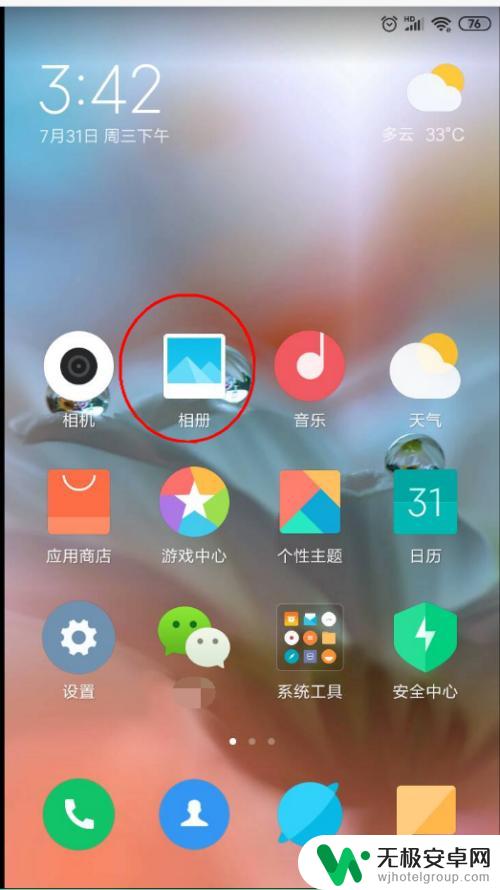
2.相册打开后,选择需要处理的照片单击打开
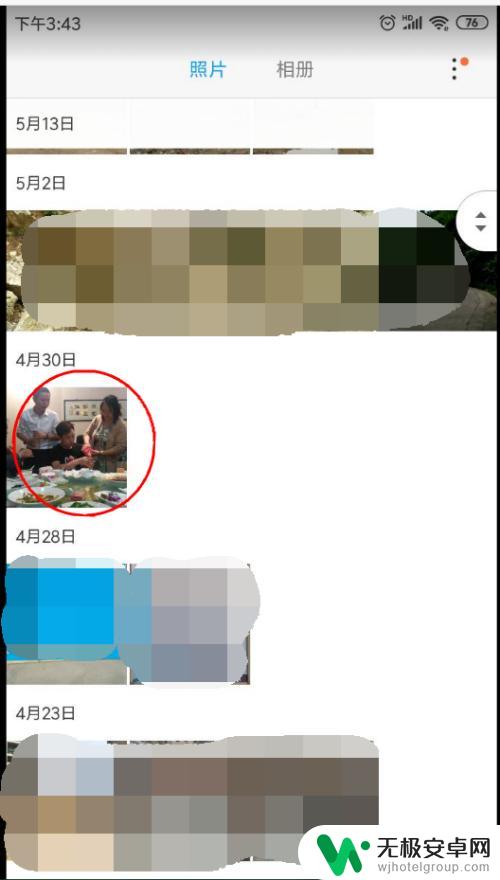
3.图片打开后,如下图,打开红圈处的“美化”按钮。

4.会在下方出现一排工具按钮,用手指往左滑动。
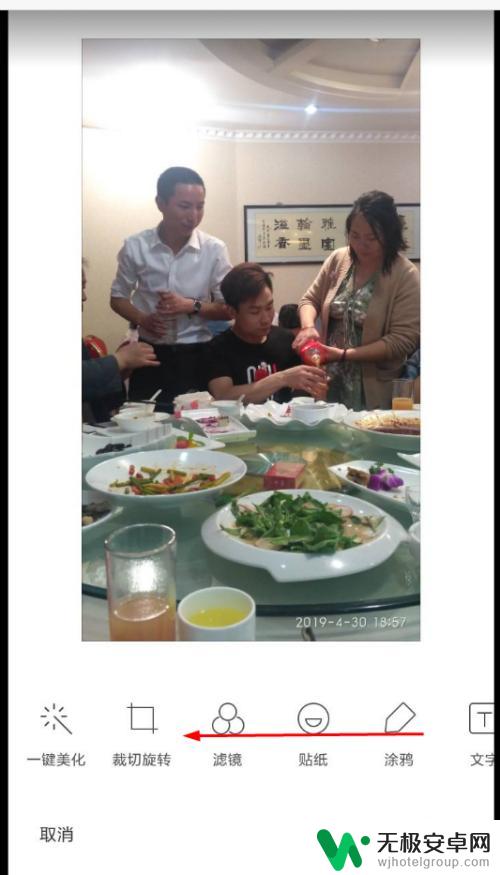
5.如下图,找到“马赛克”按钮点击。
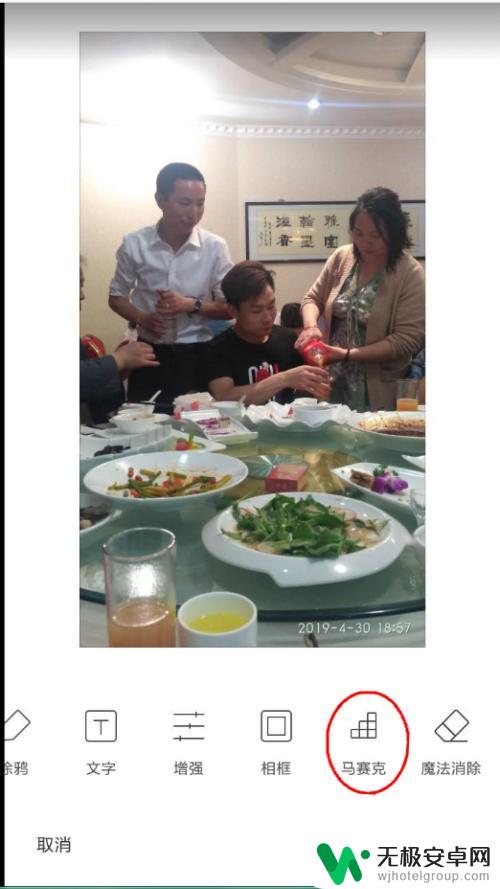
6.如下图,先在下方选择类型,比如我们选择红圈位置的雾状效果。 然后左右调整画笔大小,拖动红色箭头指的小圆球来调整。
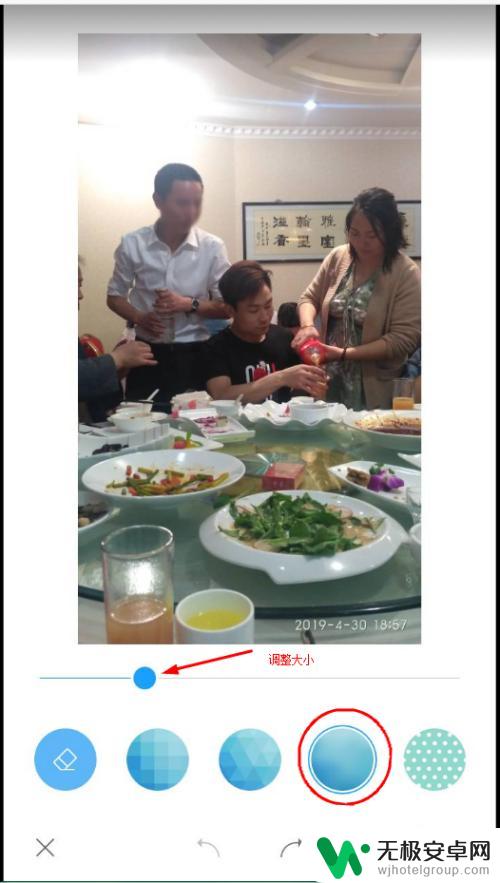
7.然后用点击图片上需要打马赛克的位置,如下图,我点击图个三个人物面部。
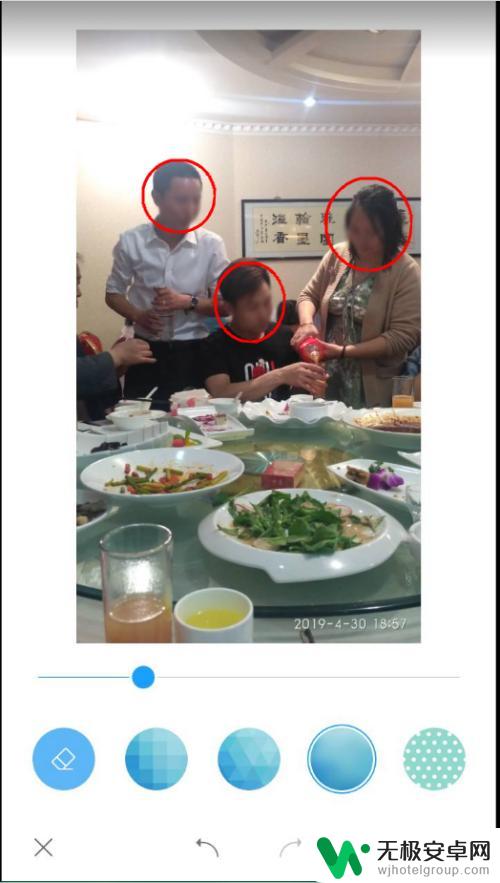
8.还可以换其它类型的马赛克效果,比如下图。选择下方红圈处的类型,再点击图片中间的人物面部,就可以看到效果。
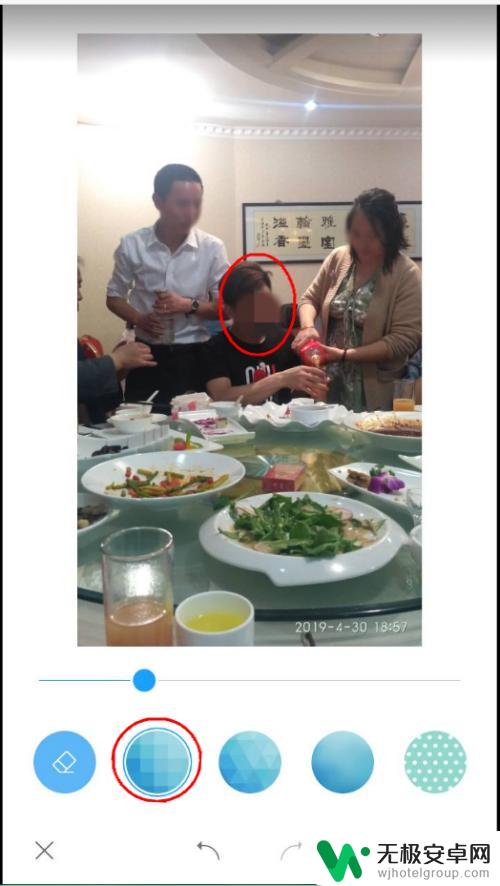
9.弄好了,现在点击右下角的“对号”如下图。
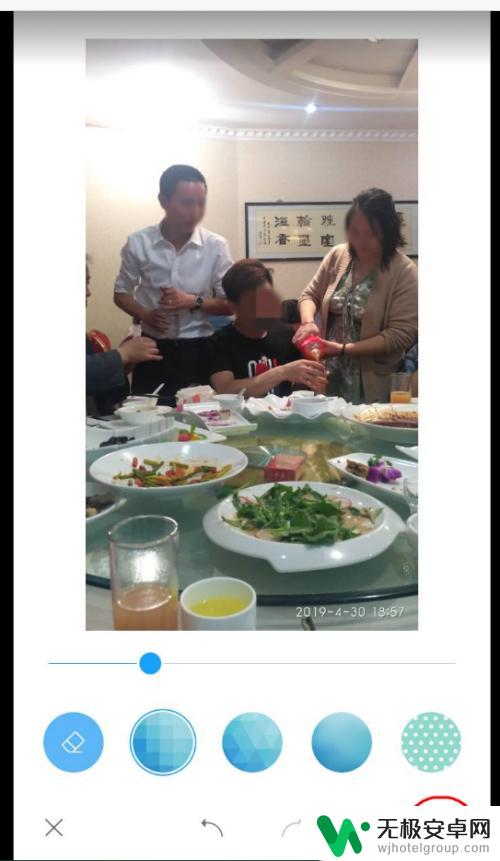
10.然后点击右下角的“保存”
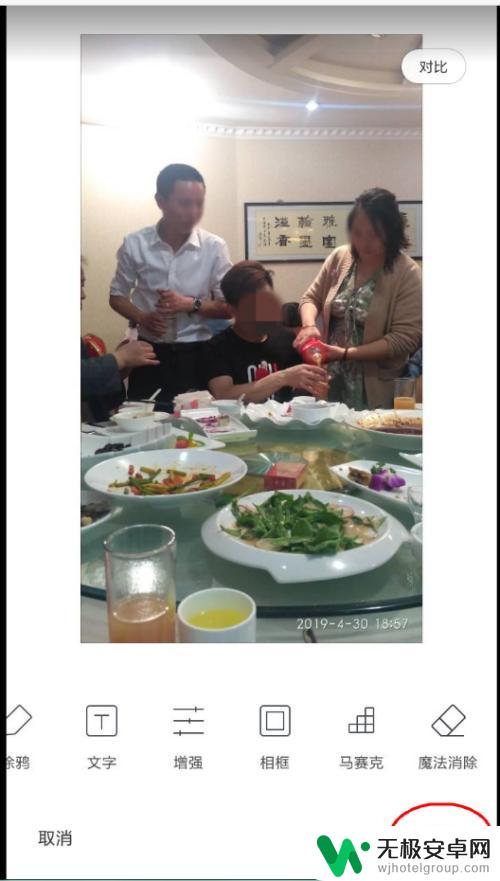
11.保存完成,如下图。这样就整个过程操作完成了,感谢伙伴们观看!

以上是如何在手机上添加马赛克的全部内容,如果您不了解,可以按照小编的方法进行操作,希望对大家有所帮助。










